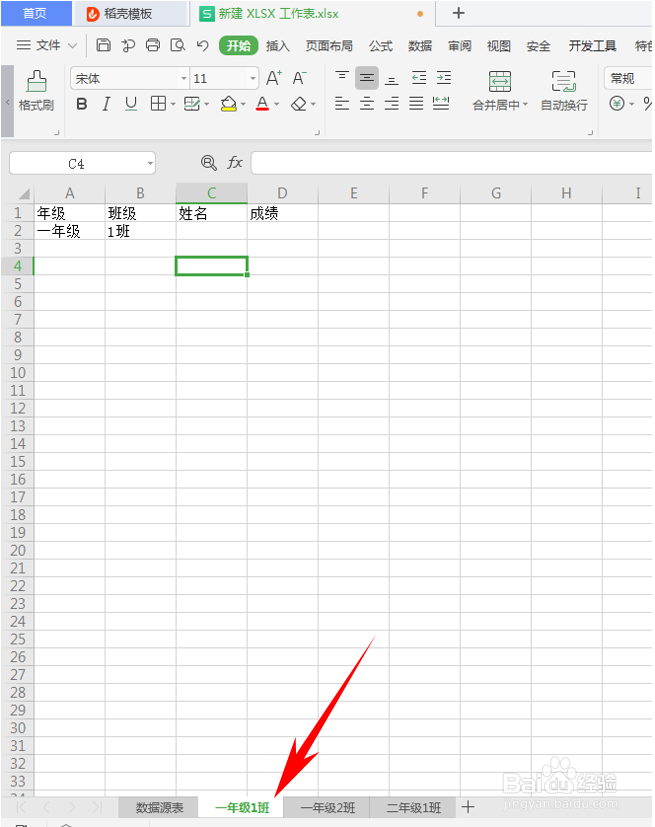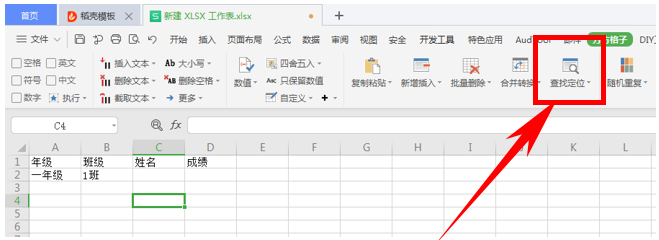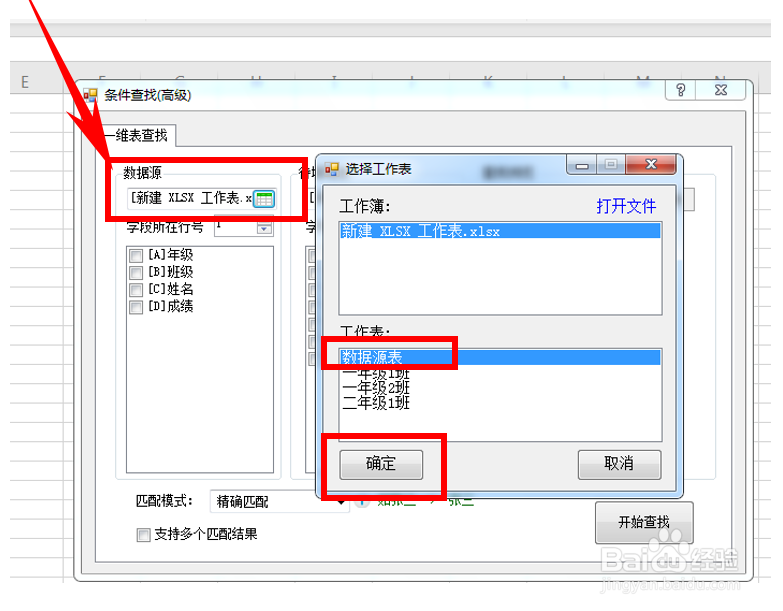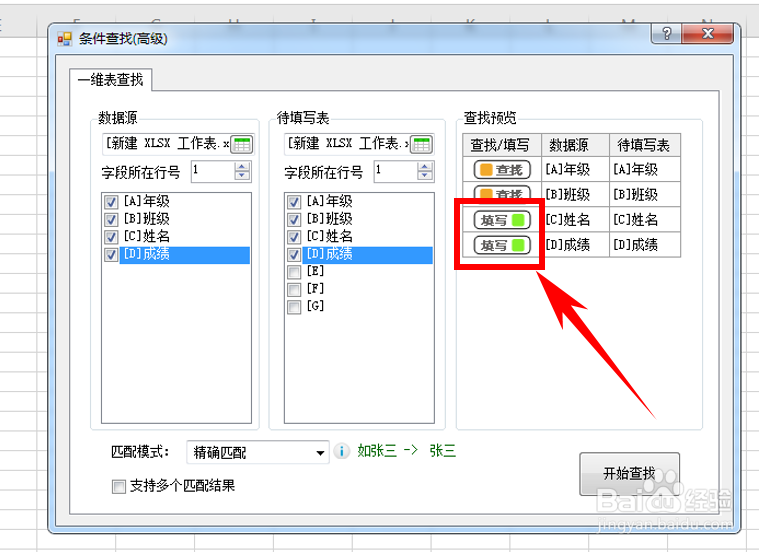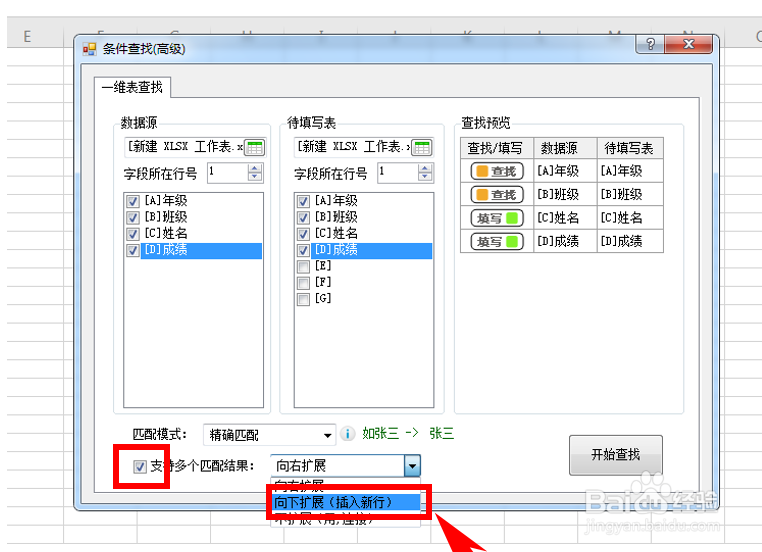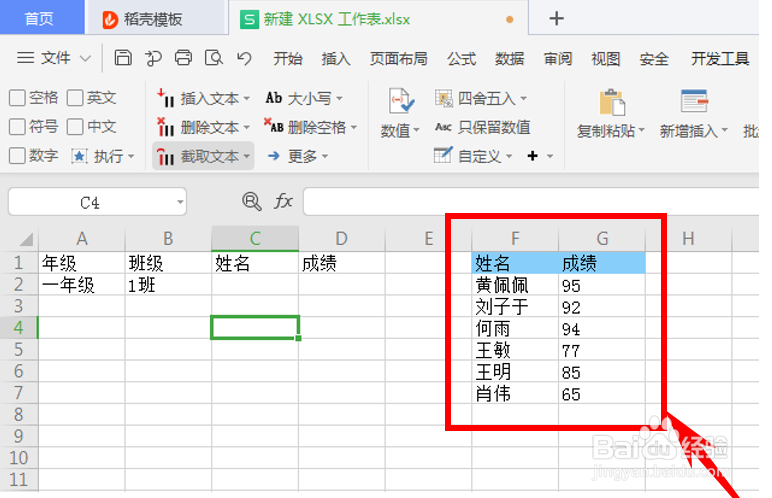Excel中如何跨表取数
1、一、首先我们先建立一些数据,如下图数据源表是某学校学生成绩表,现在我们想将1年级1班的学生姓名及成绩提取到一年级1班工作表中。
2、二、点击打开一年级1班工作表。
3、三、点击下图选项(Excel插件,百度即可下载安装)。
4、四、点击【查找定位】。
5、五、点击【多条件查找高级】。
6、六、点击【数据源】选项,在工作表中选择数据源表,然后点击【确定】。
7、七、勾选【数据源】中的A年级,然后勾选【待带填写表】中的A年级,并依次勾选班级、姓名、成绩。如下图。
8、八、在【查找预览】选项中点击姓名和成绩前的查找,将其由查找转变为填写。
9、九、勾选【支持多个匹配结果】,在右边选项中选择【向下扩展(插入新行)】,最后点击开始查找。
10、十、将提取的姓名和成绩移动到合适位置,即可完成。
11、十一、如图,便完成了Excel中跨表取数。
声明:本网站引用、摘录或转载内容仅供网站访问者交流或参考,不代表本站立场,如存在版权或非法内容,请联系站长删除,联系邮箱:site.kefu@qq.com。
阅读量:73
阅读量:78
阅读量:25
阅读量:52
阅读量:44